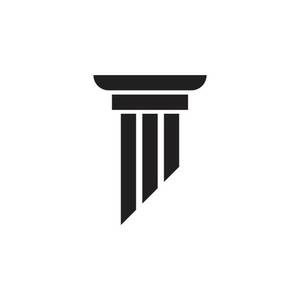Резюме:
Для тих, хто намагається імпортувати DVD-диск у свій комп’ютер уперше, цей процес може здатися дещо складним. Однак хвилюватися не варто. Тут я підсумую та розповім, як імпортувати DVD-диск на комп’ютер. Прочитавши цю статтю, ви побачите, що імпорт DVD-дисків на комп’ютер може бути простим, навіть якщо ви це робите вперше. Давайте почнемо!
Типи DVD-дисків і підготовка, необхідна для імпортування на комп’ютер
Тут я класифікую DVD-диски залежно від того, чи мають вони «захист від копіювання», щоб полегшити імпортування на комп’ютер.
«Захист від копіювання» означає технологію шифрування, яка використовується для запобігання несанкціонованому копіюванню або піратству захищеного авторським правом матеріалу. З копією missav захисту, нелегко імпортувати дані DVD безпосередньо на ПК. Тому вам знадобиться потужне програмне забезпечення для копіювання DVD, здатне розшифрувати захист від копіювання під час перетворення формату відеоданих.
- Саморобні DVD-диски (зовнішнє програмне забезпечення не потрібне): Це DVD-диски, які ви створюєте самостійно і зазвичай не мають захисту від копіювання. Ви можете імпортувати їх на свій комп’ютер без додаткового програмного забезпечення.
- Прокатні або комерційні DVD-диски (потрібне програмне забезпечення для копіювання/виділення DVD): DVD-диски, взяті напрокат або придбані, зазвичай мають захист від копіювання. Щоб імпортувати їх на свій комп’ютер, вам знадобиться програмне забезпечення для копіювання чи копіювання DVD.
- Записані DVD-диски (потрібне спеціальне програмне забезпечення для видалення захисту від копіювання): DVD-диски, записані з телевізора чи інших джерел, можуть мати спеціальний захист від копіювання, який вимагає видалення спеціалізованого програмного забезпечення перед імпортуванням на ваш комп’ютер.
Під час імпортування даних DVD на комп’ютер вам знадобиться таке:
комп’ютер:
Щоб зберегти дані DVD, вам потрібен комп’ютер Windows або Mac.
DVD-привід:
Для читання DVD використовуйте DVD-привід (оптичний привід). Деякі комп’ютери мають вбудовані DVD-приводи, але якщо у вас немає, подумайте про використання зовнішнього DVD-приводу, який можна підключити через USB.
Програмне забезпечення для копіювання/виділення DVD або програмне забезпечення для видалення захисту від копіювання:
Залежно від типу DVD, вам може знадобитися програмне забезпечення для копіювання, копіювання або зняття захисту від копіювання.
Таким чином, DVD-диски бувають різних типів і мають різні характеристики. Обладнання та підготовка, описані вище, необхідні для імпортування DVD-дисків у ваш комп’ютер. Обов’язково ретельно підготуйте ці предмети, щоб забезпечити плавний процес імпорту.
【Зовнішнє програмне забезпечення не потрібне】Як імпортувати саморобні DVD-диски на комп’ютер
Якщо ви хочете імпортувати створений вами DVD-диск на свій комп’ютер, ви можете зробити це без використання зовнішнього програмного забезпечення, оскільки воно зазвичай не має захисту від копіювання. Ви можете імпортувати домашні DVD-диски на свій комп’ютер за допомогою вбудованих функцій Windows і Mac. Тут я поясню процес на прикладі Windows 10.
Крок 1: Вставте DVD-диск у комп’ютер
Вставте свій саморобний DVD-диск у вбудований DVD-привід комп’ютера або підключіть його до зовнішнього DVD-приводу через USB.
Після завантаження DVD-диска клацніть правою кнопкою миші «DVD-привід» у «Комп’ютері» та виберіть опцію «Відкрити». Це відобразить вміст DVD.
Крок 2: Скопіюйте вміст DVD-диска на комп’ютер
Просто перетягніть файли зі вставленого DVD-диска на комп’ютер. Двічі клацніть DVD-привід у Провіднику файлів, перегляньте папки DVD, щоб вибрати файли, які потрібно скопіювати, а потім перетягніть ці вибрані файли на жорсткий диск комп’ютера (HDD) або інше місце зберігання (наприклад, пристрій USB). ).
Ось і все! Тепер ви можете імпортувати свій домашній DVD-диск на комп’ютер без використання будь-якого зовнішнього програмного забезпечення. Це простий і зручний спосіб, тому сміливо спробуйте.
【Windows і Mac】Як імпортувати орендовані чи комерційні DVD-диски на комп’ютер
Прокатні та комерційні DVD-диски оснащені різними засобами захисту від копіювання, щоб запобігти несанкціонованому копіюванню вмісту DVD. Ці засоби захисту включають RC, RCA, CSS, APS, RipGuard, RCE, UOPs, ARccOS, CPRM та інші. Таким чином, щоб копіювати чи копіювати взяті напрокат або комерційні DVD-диски, вам знадобиться DVD-копіювання オーサリングソフト або програмне забезпечення для копіювання, яке може керувати цим захистом від копіювання.
Тут я рекомендую надійне програмне забезпечення, яке завжди оновлюється для підтримки останніх засобів захисту від копіювання DVD.
DVDFab DVD Ripper – програмне забезпечення для конвертації DVD-дисків у MP4 та імпорту на ПК
DVDFab DVD Ripper — це спеціалізоване програмне забезпечення для копіювання DVD-дисків, розроблене компанією DVDFab, відомою своєю найвищою продуктивністю в галузі. На відміну від інших програм для копіювання, DVDFab використовує унікальну технологію для швидкого розшифровки захисту від копіювання. Він може завантажити DVD-диск приблизно за 5-10 секунд, швидко розшифрувати його та надати високоякісне відео та аудіо. Він підтримує різні профілі виводу, що полегшує передачу на інші пристрої.
Відмінні особливості DVDFab DVD Ripper:
- Неперевершена продуктивність копіювання Здатний легко працювати з найновішими DVD-дисками Disney, маючи 100% успішність.
- Надвисока швидкість обробки Автоматично перетворює кілька завдань одночасно, що робить його в кілька разів швидше, ніж у конкурентів.
- Широкий діапазон підтримуваних форматів Підтримує понад 1000 форматів, включаючи MKV, MP4, MP3 тощо.
- Стиснення без втрат Стискає великі дані DVD в один файл без шкоди для якості.
- Об’єднайте кілька DVD-дисків в одне відео Інтегрує кілька DVD-відео в один відеофайл.
- Функції редагування відео З легкістю обрізайте, змінюйте розмір і додавайте субтитри до відео.
- Зручний інтерфейс Простий і легкий у використанні навіть для новачків.
У DVDFab DVD Ripper немає істотних недоліків, і ви можете використовувати його безкоштовно. Однак зауважте, що безкоштовна версія дозволяє конвертувати лише у MP4/MKV і має обмеження щодо DVD-дисків, які можна конвертувати.
Перетворюйте DVD-диски з надійним захистом від копіювання (наприклад, DVD-диски Disney) з впевненістю!
DVDFab DVD Ripper забезпечує виняткову продуктивність копіювання та неймовірно зручний у використанні, що робить його ідеальним для новачків. Зараз діє акційна пропозиція, необмежена версія доступна за дуже доступною ціною. Крім того, ви можете користуватися всіма функціями протягом 30 днів, не купуючи платну версію! Якщо вам цікаво, спробуйте.